年賀状無料デザイン面 2020
ここでは、初心者さんが操作を覚えるために、一番簡単な作成方法を説明します
初心者さんが、操作で躓くのは、まず、はじめに、一番簡単なことをやらずに、
難しい方向にいって、挫折するとおもいます
そのために、最初からあるテンプレート使用していきます
まずは、ドラッグして完成できること、削除と保存するこを覚えることが必要です
はがきデザインキットのデザイン面作成
デスクトップ上にある、はがきデザインキットのアイコンをクリックします
起動画面
1)
アイコンをクリックして、はがきデザインキット2019を起動します
起動したら、下図で起動をクリックです

2)
はがきの向きは、縦か横どちらか選択して、OKをクリックです
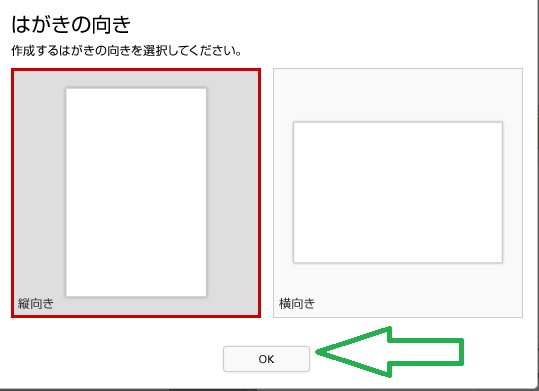
テンプレートを選択
3)
デザイン面が表示されるので、右側の年賀状テンプレートを左にドラッグします
テンプレートなので、そのまま変更せずに、使用できるデザイン素材です
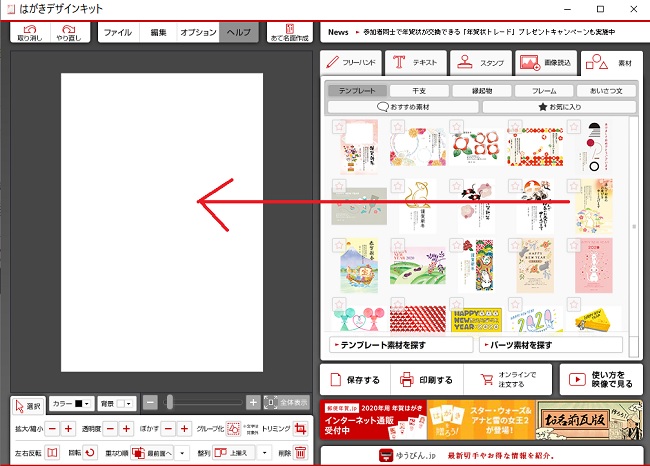
4)
ドラッグするだけで、下図のデザインがもう完成です、このまま印刷しても使えます
※また、デザイン面にテキストで文字を入力もできます
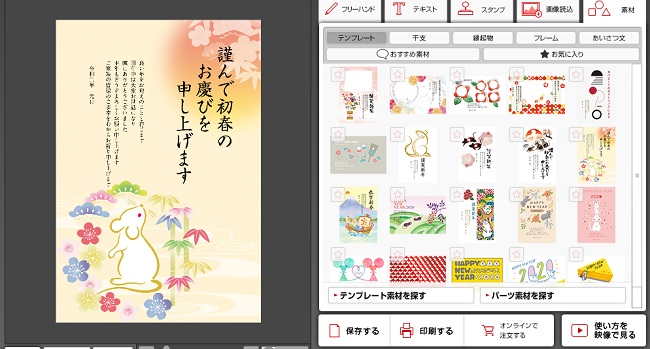
デザイン削除
5)
では、他の年賀状 デザインに変更する場合は、今あるもの削除します
左のデザイン面を選択状態にします、
選択するとハガキの周りを囲んだ線が張ります、赤矢印
その状態で、左下にある、「削除・ゴミ箱」のボタンをクリックです、黄色矢印
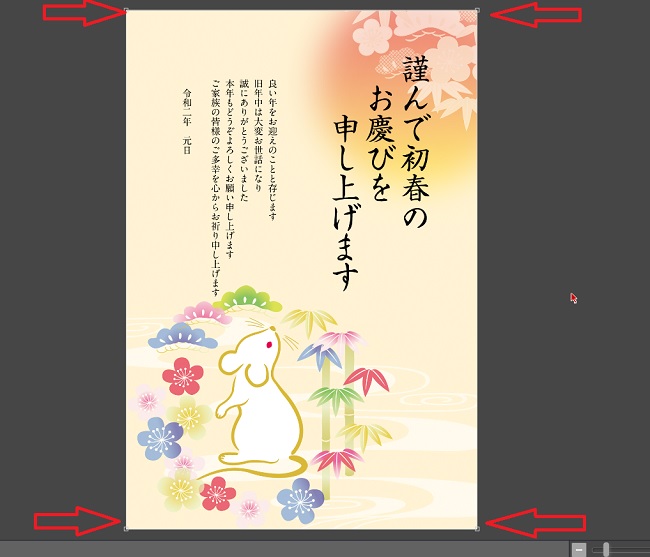
6)
そうすると、前のデザインが削除でき、白紙になりますので、
また、好きなデザインをドラッグすれば、変更できます
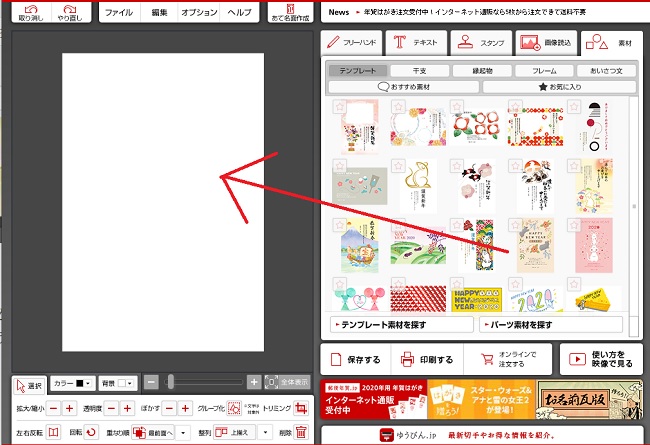
年賀状の保存
7)
下図のデザインにしてみましたので、保存しておきます
右下の「保存」をクリックです、緑矢印
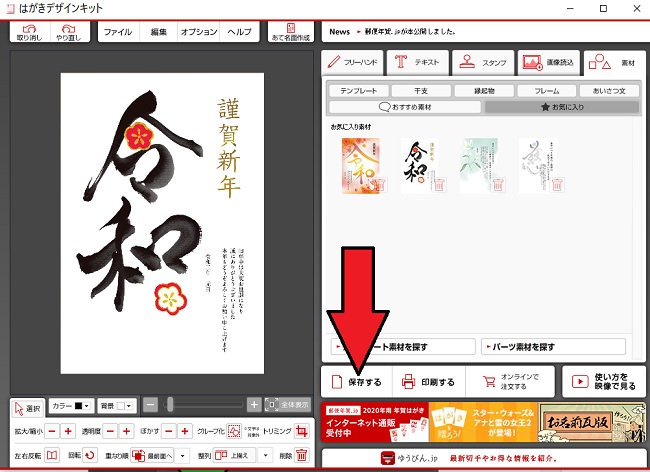
8)
保存先が開くので、任意で保存する場所を指定して、赤枠
名前を入力して、「保存」をクリックです、赤矢印
※この例では、ドキュメントの中に、年賀状フォルダを作成して
そこに保存してます、保存するまえにフォルダを作成しておくと整理が楽です
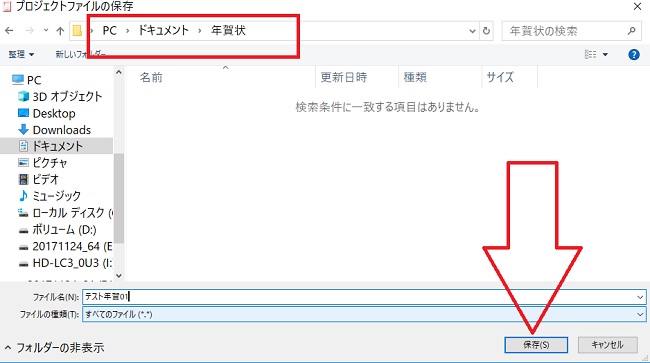
9)
保存方法には、上のメニューから「ファイル>保存」でも同じことです
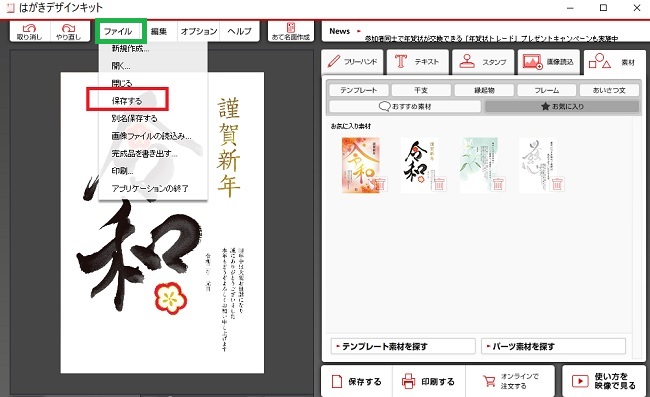
これで、2020年賀状の一番簡単な、デザイン面が完成です
あとは、印刷すれば、完了ですが、印刷はまた別記事で説明します
